
Orodha ya maudhui:
- Vifaa
- Hatua ya 1: Pakua Usakinishaji wa Raspberry Pi Noobs
- Hatua ya 2: Uchapishaji wa 3D
- Hatua ya 3: Ingiza Kadi ya MicroSD ndani ya Raspberry Pi na Ambatanisha Sura Iliyochapishwa ya 3D
- Hatua ya 4: Weka Bracket ya Sura ili Uonyeshe
- Hatua ya 5: Solder 5V Power na Ground kwa Touchscreen Adapter Display Board
- Hatua ya 6: Unganisha nyaya za Ribbon kwenye Dereva ya Onyesho la Skrini ya Kugusa
- Hatua ya 7: Unganisha Cable ya Ribbon 200mm na Dereva ya Kuonyesha Skrini ya Kugusa kwenye Sura
- Hatua ya 8: Uunganisho wa Solder na Mount PowerBoost 1000C
- Hatua ya 9: Solder SPDT Badilisha hadi PowerBoost1000 na Panda PowerBoost1000 kwenye fremu
- Hatua ya 10: Mlima Raspberry Pi ili Uonyeshe Sura
- Hatua ya 11: Mlima LiPo Battery kwa Fremu
- Hatua ya 12: Solder Solid Core Wire Connections to Raspberry Pi and Connect LiPo Battery to PowerBoost1000
- Hatua ya 13: Unganisha Cable ya Ribbon 200mm na Badilisha SPDT switch
- Hatua ya 14: Utendaji wa Mtihani na Mlango wa Mlima
- Hatua ya 15: Sakinisha Raspbian
- Mwandishi John Day [email protected].
- Public 2024-01-30 12:51.
- Mwisho uliobadilishwa 2025-01-23 15:11.
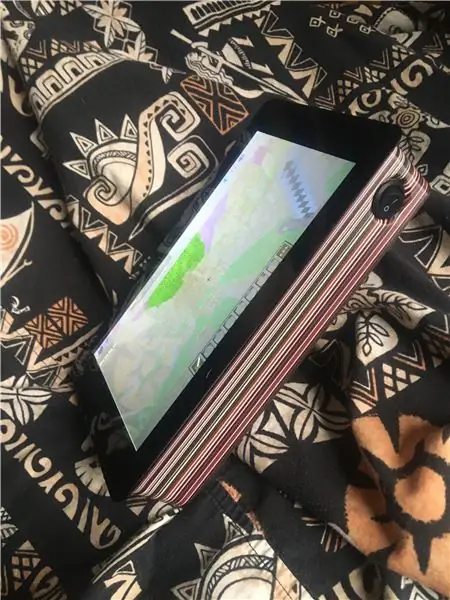
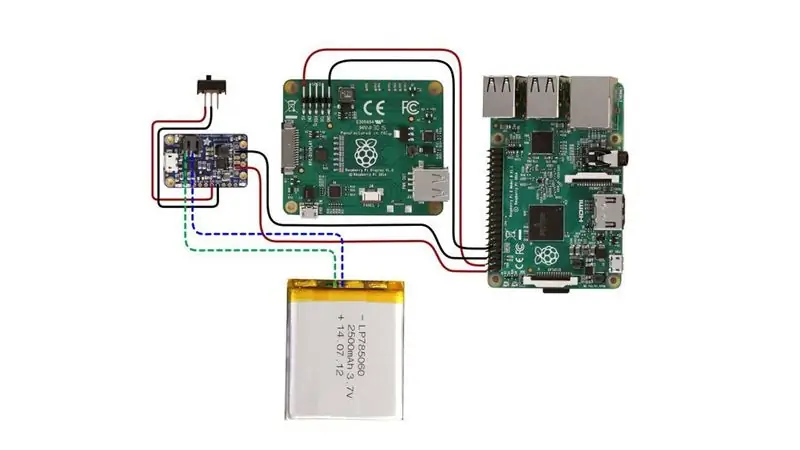
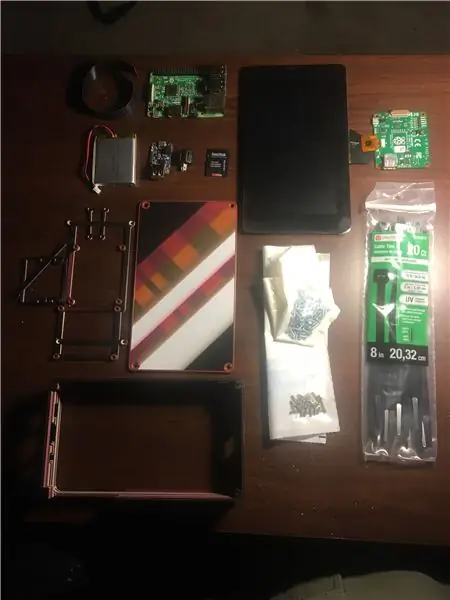
Hii inaweza kufundisha jinsi ya kujenga betri inayoweza kuchajiwa ya lithiamu ion iliyochajiwa kibao cha skrini ya Raspberry Pi. Mradi huu uligunduliwa kwenye Adafruit.com na unaoweza kufundishwa huenda kwa kina juu ya jinsi ya kuunda tena mradi huu. Hii inaelekezwa kutafuta kutoa maelezo ya kiwango cha kuingia cha vifaa vya elektroniki vya ujenzi.
KANUSHO: Kamilisha mradi huu katika Makerspace kwenye kituo cha kuuza na shabiki wa kutolea nje wa viwandani kwani mradi huo unahusisha uchomaji wa plastiki
Utafutaji wa Ramani za Google kwa "Makerspaces" utaonyesha Nafasi za Makers zilizo karibu na wewe. Pia kuna rasilimali hii ya ramani kutoka kwa Fanya: Jumuiya
Vifaa
Onyesho la skrini ya kugusa ya 7 - $ 64.00
Raspberry Pi 3 au Juu - $ 35.00
Adafruit PowerBoost 1000C - $ 19.95
2500mAh Lithium Ion Polymer Battery - $ 14.95
Cable ya 200mm Flex - $ 1.95
Kubadilisha SPDT - $ 0.95
Wahusika wa waya - $ 4.72
Bisibisi - $ 5.99
Kitambaa cha chuma cha chuma - $ 22.99
Waya wa Msingi Mango - $ 15.95
Mahusiano ya Zip - $ 6.99
M3 x.5 x 6M screws - $ 1.00
# 2-56 3/8 screws za mashine - $ 7.05
Kadi ya SD ya 32GB Micro - $ 8.98
Mikono ya Kusaidia - $ 7.93
Kujumlisha $ 20.00 katika usafirishaji na ushuru gharama yote ya kujenga kibao ni takriban $ 250.00
Bei hii ni pamoja na kununua vifaa vya elektroniki vya msingi na inadhani kuwa unaanza mradi bila vifaa hivi.
Gharama ya kujenga itakuwa chini kulingana na ikiwa tayari unayo chuma cha kutengeneza, waya za waya, madereva ya screw, vifungo vya zip, kusaidia mikono, na waya thabiti wa msingi.
Vifaa kama vile Chuma cha Kufundisha, waya za waya, kusaidia mikono n.k zinaweza kupatikana katika Makerspace yako na kutumiwa bila malipo
Nafasi nyingi za Makers pia hutoa Huduma za Uchapishaji wa 3D au zina Printa za 3D ambazo unaweza kuchapisha kwa gharama nafuu
Gharama ya ujenzi itakuwa zaidi kulingana na ikiwa utalazimika kulipia chama cha 2 kwa Uchapishaji wa 3D.
Hatua ya 1: Pakua Usakinishaji wa Raspberry Pi Noobs
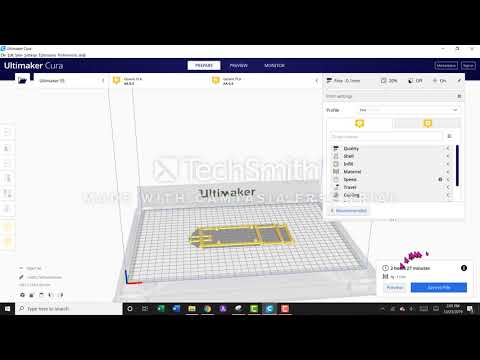
Pakua NOOBS
Nenda kwenye Wavuti ya NOOBS
Pakua Faili ya Zip ya Raspberry Pi NOOBS, itachukua takriban saa moja kupakua
Fomati Kadi ya SD ya 32GB kuhakikisha kuwa kiendeshi hakina chochote bila faili kwenye kadi
Pakia faili kutoka Faili ya Noobs: NOOBS_v3_2_1 hadi Kadi ya SD ya 32GB
Toa Kadi ya SD
Hatua ya 2: Uchapishaji wa 3D
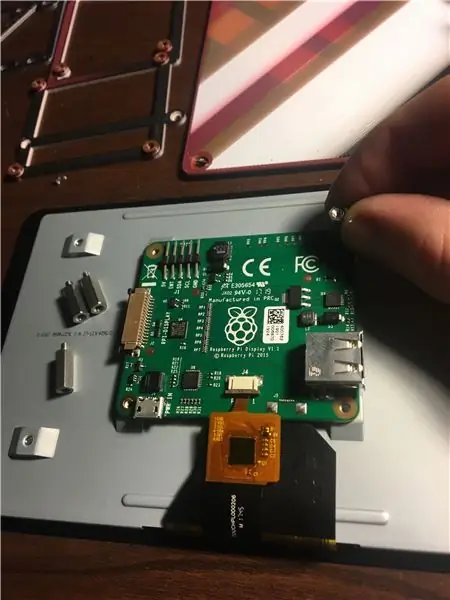
Pakua faili za STL kutoka Thingiverse:
Pakua Chombo cha Uchapishaji cha Ultimaker Cura 3D kubadilisha faili kuwa fomati ya Gcode inayoweza kuchapishwa ya 3D:
Badilisha Faili za STL kuwa Gcode katika Programu ya Ultimaker Cura
Faili za Gcode zinaweza kuingizwa kwenye Printa ya 3D na kuchapishwa
Utafutaji wa haraka wa Ramani za Google kwa Makerspaces unapaswa kuonyesha Makerspaces karibu na wewe ambapo unaweza kuchapisha faili zako bila gharama, mara nyingi huchaji tu kwa kiwango cha filament iliyotumiwa. Kawaida kuna chaguzi za kutuma barua pepe kwa Makerspace na watazichapisha kwako. Hii inahitaji takriban wiki tatu za muda wa kugeuza kulingana na eneo.
Maktaba mengi ya ndani yana nafasi za waundaji pia. Ramani ya nafasi za makers zinaweza kupatikana hapa
Ikiwa huwezi kupata Makerspace basi kuna huduma za uchapishaji wa chama cha pili kama 3D Hubs na Shapeways ambazo zinaweza kukuchapishia faili kwa malipo.
Niligundua kuwa Instagram iko nyumbani kwa nyasi nyingi za Huduma za Uchapishaji wa 3D na huduma hizi ni ghali kuliko 3D Hubs au Shapeways.
Kwa mradi huu niliagiza @ 3d_unclephil kutoka Instagram kwa uchapishaji wa kesi ya kibao na matokeo yalikuwa mazuri.
Hatua ya 3: Ingiza Kadi ya MicroSD ndani ya Raspberry Pi na Ambatanisha Sura Iliyochapishwa ya 3D

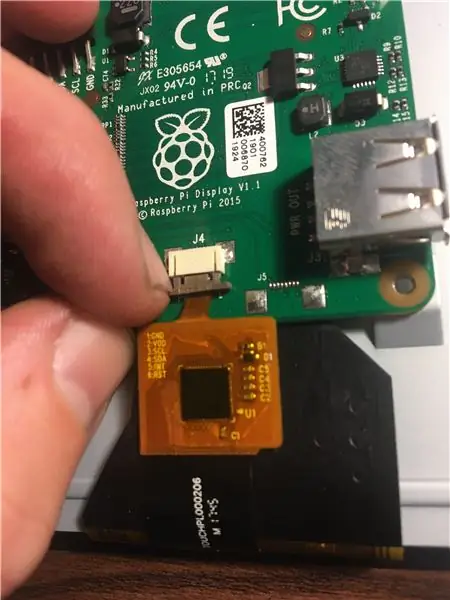
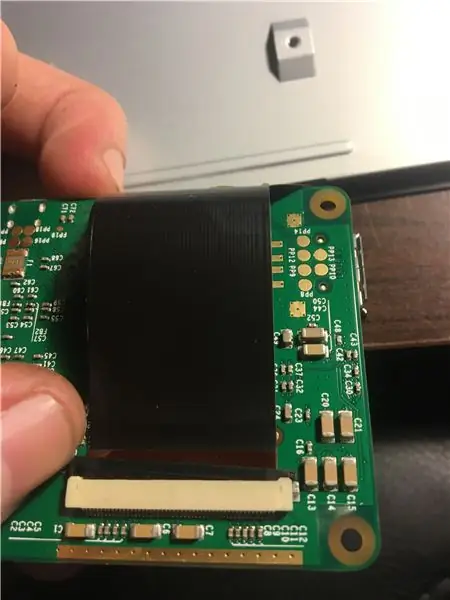
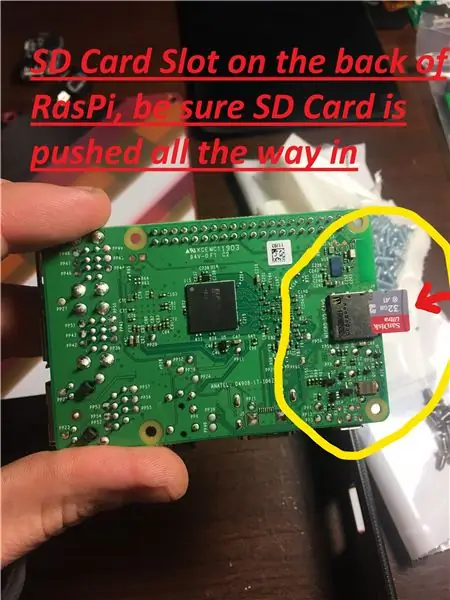
Ingiza Kadi ya MicroSD na Faili za NOOBS zilizopakuliwa hivi karibuni kwenye gari kwenye Rasberry Pi
Ondoa screws kutoka kwa Dereva ya Onyesho la Skrini ya kugusa - hii inaweza kutimizwa kwa kukomesha visu na vidole vyako
Ondoa nyaya za Ribbon kutoka kwa Dereva wa Onyesho la Skrini ya kugusa - hii inaweza kutimizwa kwa kutumia kucha zako kushinikiza kufungua vishikeli vya kebo za plastiki na kuondoa nyaya za Ribbon kutoka kwa Dereva wa Onyesho la Skrini.
Ambatisha fremu iliyochapishwa ya 3D
Hatua ya 4: Weka Bracket ya Sura ili Uonyeshe
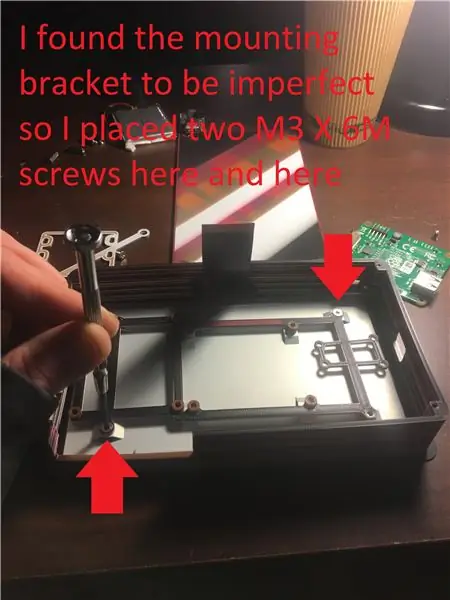
Tumia bisibisi ya usahihi wa 1 na visu mbili za M3 x 6M kuweka bracket ya Kuonyesha
Hatua ya 5: Solder 5V Power na Ground kwa Touchscreen Adapter Display Board
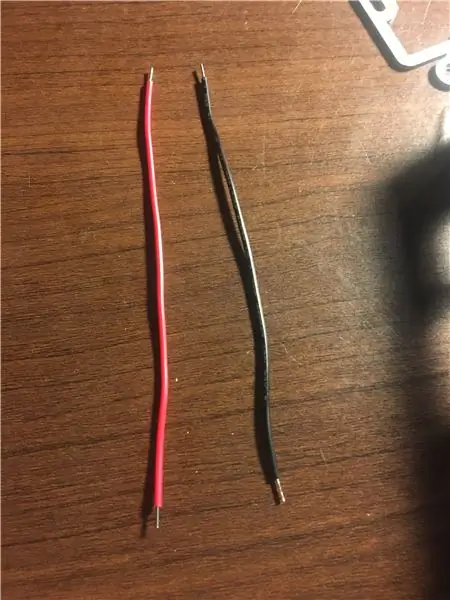
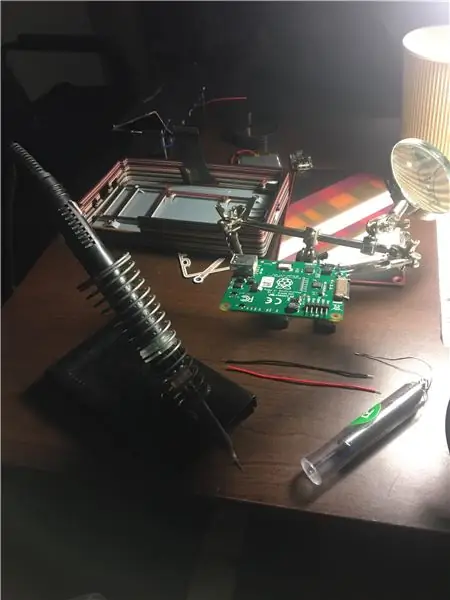
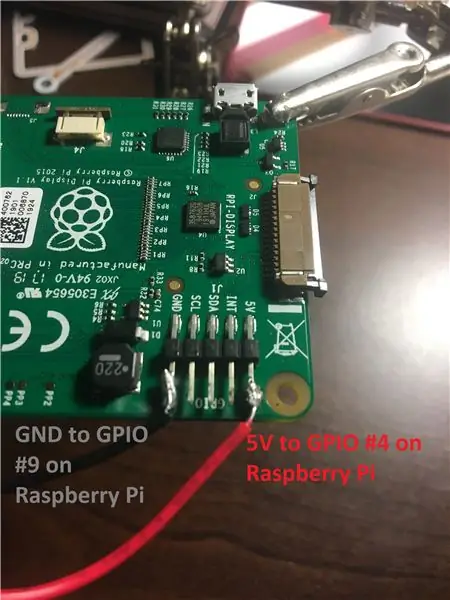
Kata urefu mbili - 5 - ya waya Mango Msingi na vua ncha
Kutumia Mikono ya Kusaidia kutuliza Bodi ya Adapter ya Skrini ya Kugusa, tembeza waya kwenye pini za 5V na GND GPIO (General Purpose Input / Output).
Maagizo ya Soldering yatakusaidia ikiwa bado haujui jinsi ya kutengeneza:
Hatua ya 6: Unganisha nyaya za Ribbon kwenye Dereva ya Onyesho la Skrini ya Kugusa
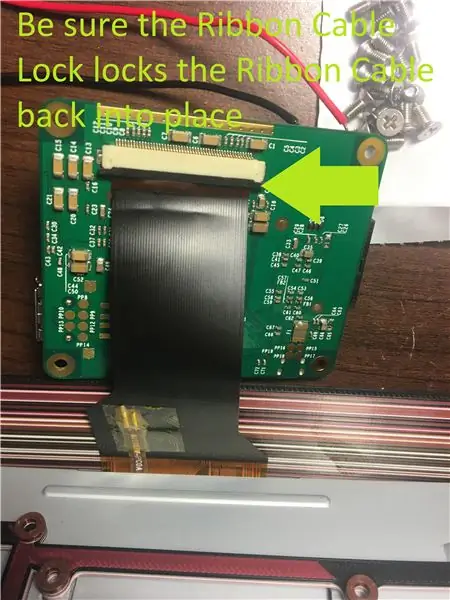
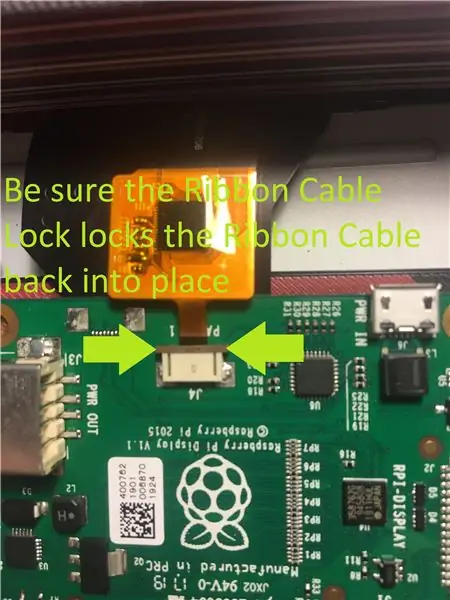
Unganisha Cable ya Utepe Wote kurudi kwenye Jopo la 2 upande wa nyuma wa Dereva ya Kuonyesha ya Skrini
Unganisha Cable Ribbon Mini kwenye Jopo 1 mbele ya Dereva ya Onyesho la Skrini ya Kugusa
Hakikisha kufunga Cable ya Ribbon ya plastiki Lock tena mahali pake kwenye nyaya zote za Ribbon
Hatua hii inachukua uvumilivu kidogo kupata nyaya za Ribbon zimefungwa tena mahali pake
Hatua ya 7: Unganisha Cable ya Ribbon 200mm na Dereva ya Kuonyesha Skrini ya Kugusa kwenye Sura
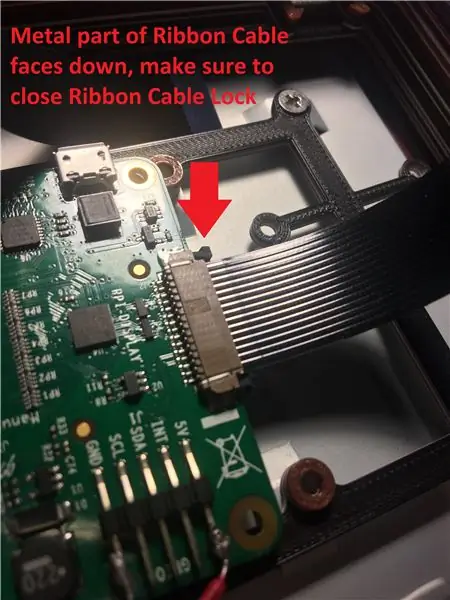
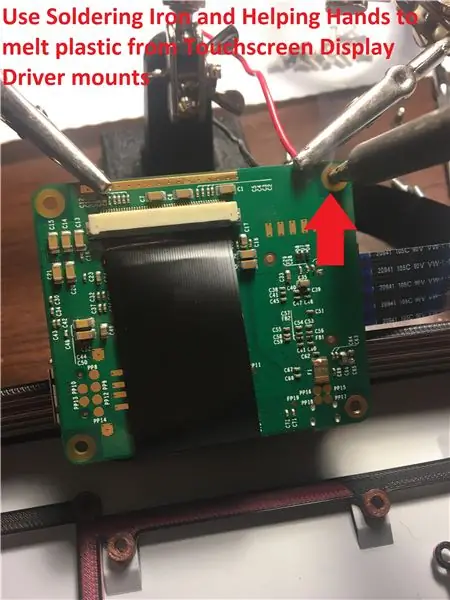
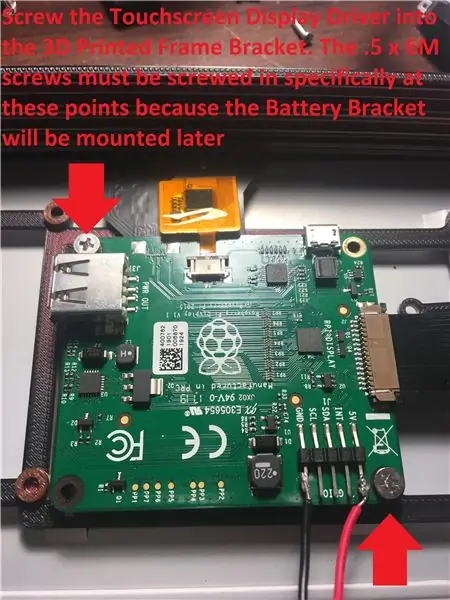
Unganisha Cable ya Ribbon 200mm kwa Dereva ya Kuonyesha ya Skrini ya Kugusa
* Vipimo vya M3 x.5 x 6M havikufaa kabisa kwa hivyo ilikuwa muhimu kuchoma milima ya plastiki kwenye Dereva ya Onyesho la Skrini ya Kugusa *
KANUSHO: Ni muhimu kuwa uko kwenye nafasi yenye hewa ya kutosha chini ya shabiki wa kutolea nje wakati wa kumaliza hatua hii na mradi huu. Nafasi nyingi za Makers zina mashabiki wa kutolea nje kwenye vituo vya kuuza
Hatua ya 8: Uunganisho wa Solder na Mount PowerBoost 1000C
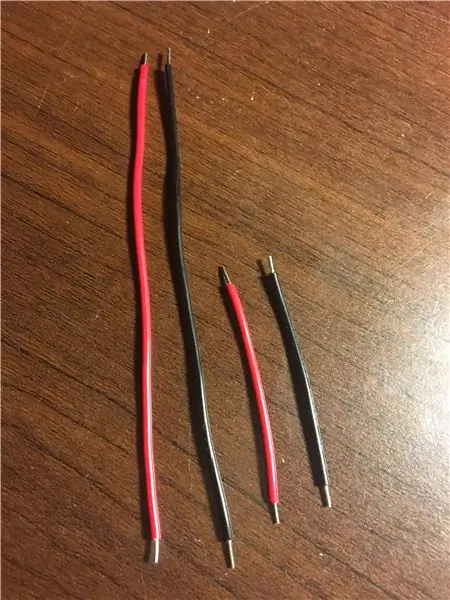
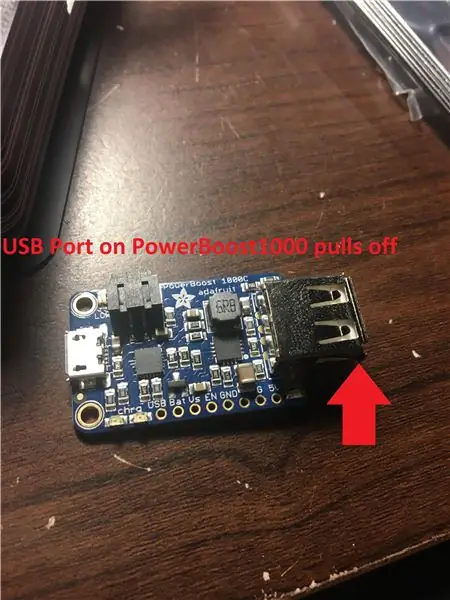

Kata, ukate, na bati (ongeza solder hadi mwisho wa waya) mwisho wa urefu wa waya nne ya msingi - mbili takriban 2 "na mbili ambazo ni 4"
Vuta bandari ya USB kutoka kwa PowerBoost1000
Weka waya kwa pembejeo / matokeo ya PowerBoost1000 - Tazama mchoro wa mzunguko mwanzoni mwa picha inayoweza kufundishwa na hapo juu
Hatua ya 9: Solder SPDT Badilisha hadi PowerBoost1000 na Panda PowerBoost1000 kwenye fremu


Waya za msingi za Solder kutoka PowerBoost1000 EN na GND hadi swichi ya SPDT
* Niliweka swichi yangu ya SPDT vibaya ili picha hapo juu ionyeshe ubadilishaji tofauti, lakini dhana inabaki ile ile *
Waya wa GND huenda kwa moja ya vifungo viwili vya ardhi upande wa kushoto AU kulia wa SPDT
Waya wa EN huenda kwa prong ya katikati
Panda PowerBoost1000 kwa Sura ya Kuonyesha ukitumia screws mbili.5 X 6M
Hii inaweza kuhitaji utengezaji wa mashimo ya mlima kwenye PowerBoost1000 ili kuruhusu screws kutoshea
Hatua ya 10: Mlima Raspberry Pi ili Uonyeshe Sura
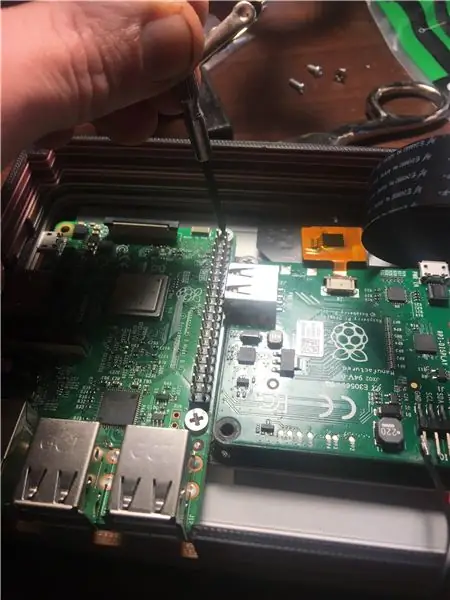
Panda Raspberry Pi upande wa kushoto wa Sura ya Kuonyesha karibu na Dereva ya Onyesho la Skrini ukitumia Screws mbili.5 X 6M
Hatua ya 11: Mlima LiPo Battery kwa Fremu
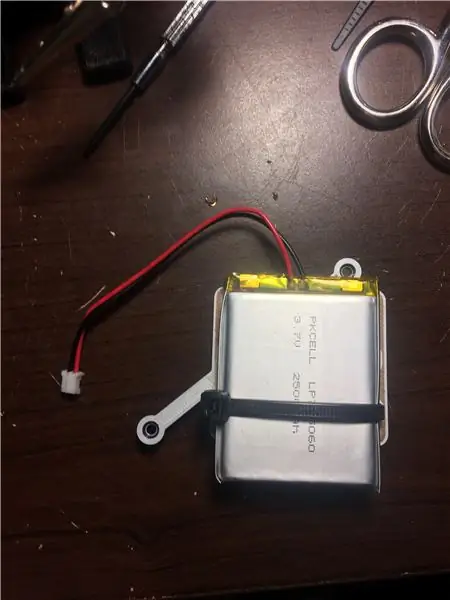
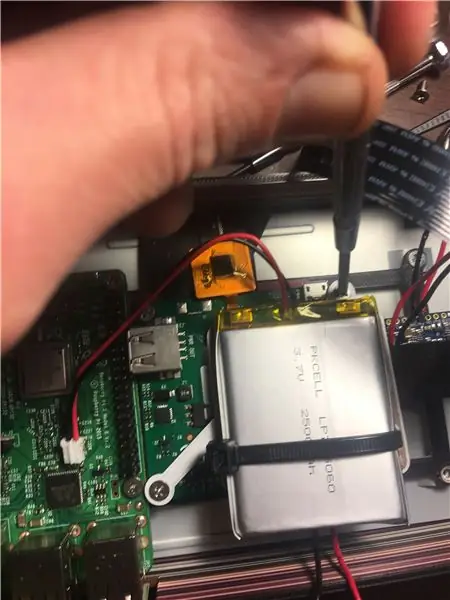
Ziptie Batiri ya LiPo ya 3.7v kwa Mfumo wa Betri ukitumia mashimo kwenye Mfumo wa Betri
Panda Batri ya LiPo na Fremu ya Betri kwa Dereva ya Onyesho la Skrini ya Kugusa ukitumia Screws mbili.5 X 6M
Hatua ya 12: Solder Solid Core Wire Connections to Raspberry Pi and Connect LiPo Battery to PowerBoost1000
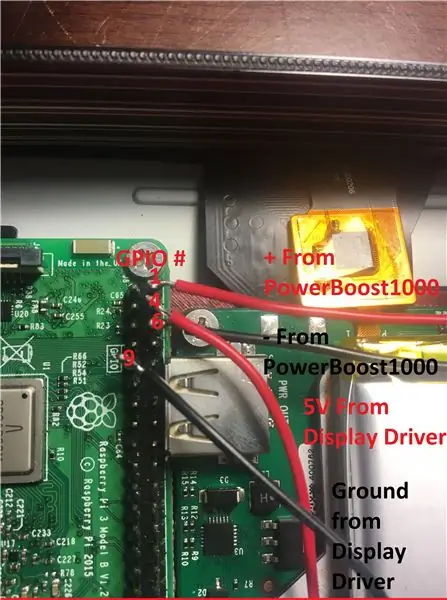

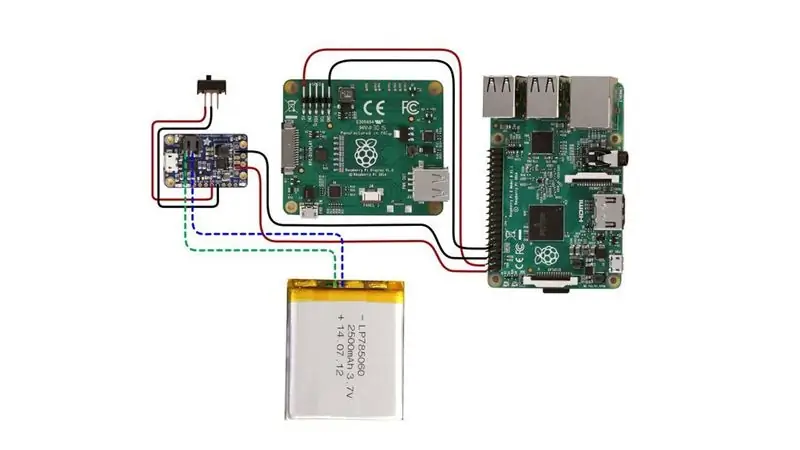
Hakikisha mwisho wote wa waya Mango ni mabati
Solder waya chanya kutoka PowerBoost1000 hadi GPIO # 2 kwenye Raspberry Pi
Solder waya hasi kutoka PowerBoost1000 hadi GPIO # 6 kwenye Raspberry Pi
Weka waya wa 5V kutoka kwa Dereva ya Onyesho la skrini ya kugusa hadi GPIO # 4 kwenye Raspberry Pi
Solder waya wa chini kutoka kwa Dereva ya Onyesho la skrini ya kugusa hadi GPIO # 9 kwenye Raspberry Pi
Unganisha LiPo Battery kwenye PowerBoost1000
Hatua ya 13: Unganisha Cable ya Ribbon 200mm na Badilisha SPDT switch
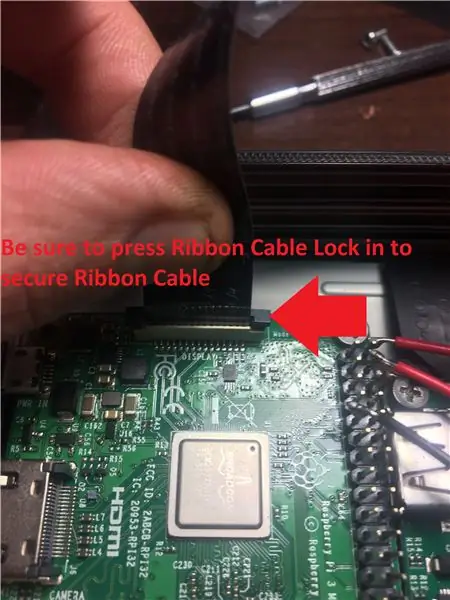

Unganisha Cable ya Ribbon ya 200mm kutoka kwa Dereva ya Onyesho la Skrini ya Kugusa kwenye Raspberry Pi na vipande vya chuma vinavyoelekea ndani, kuhakikisha kuwa Kitufe cha Ribbon Cable kimewekwa salama
Mlima wa SPDT ubadilishe kwa rafu kwenye Ufunuo wa Fremu ya Kuonyesha
* Ikiwa SPDT haitoshei salama kwenye rafu kisha kata au choma nyenzo mpaka swichi itafaa. Ikiwa swichi iko huru basi tumia gundi ili kuiweka mahali pake *
Hatua ya 14: Utendaji wa Mtihani na Mlango wa Mlima
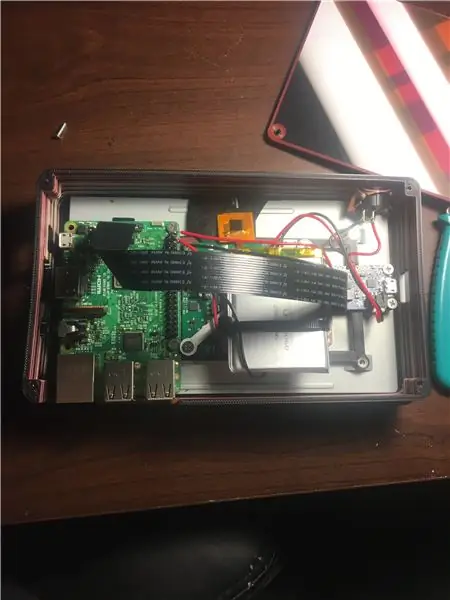
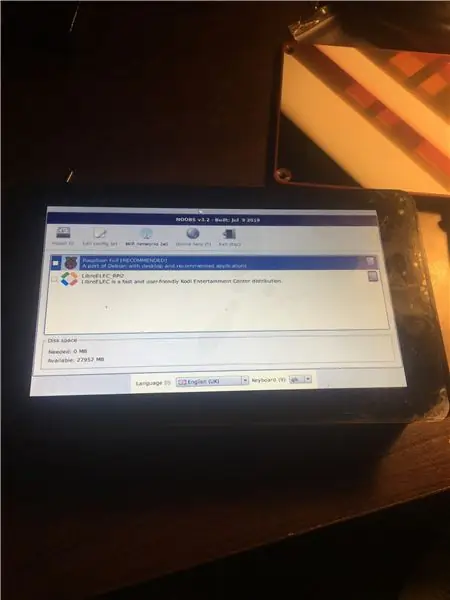
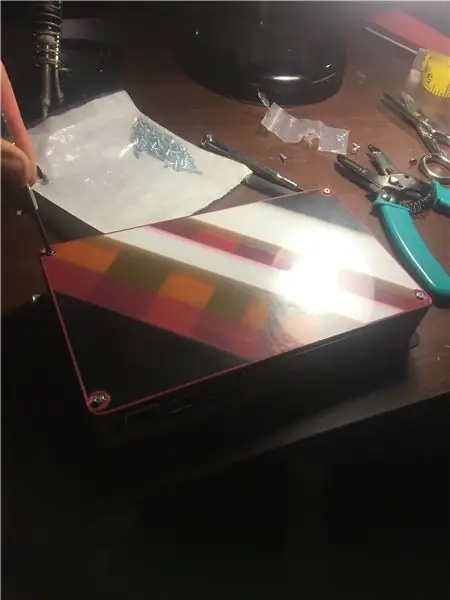
Pitia hatua za usahihi
Washa ubadilishaji wa SPDT ili ujaribu Uonyesho wa Skrini ya Kugusa
* Raspberry Pi inapaswa kuwasha na inapaswa kuonyesha hatua za ufungaji za NOOBS *
Ikiwa umeme unawasha kisha ubadilishe Ubao wa Raspberry Pi na uweke Mlango kwa kutumia screws nne za mashine # 2-56 3/8
Hatua ya 15: Sakinisha Raspbian
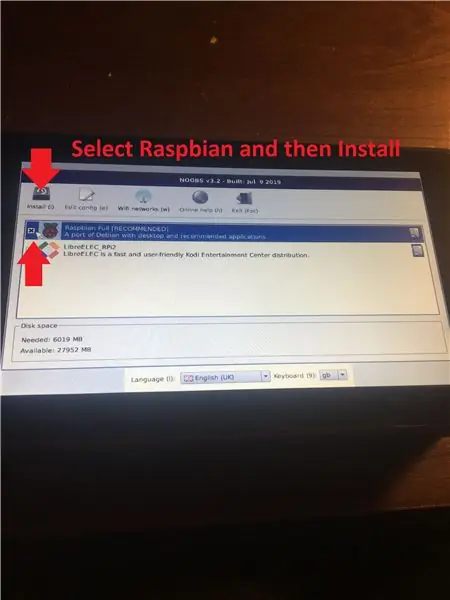
Washa Ubao wa Raspberry Pi
Utaona Screen ya Usakinishaji ya NOOBS Raspbian
Angalia kisanduku cha kuangalia cha NOOBS Raspbian na uchague kusakinisha
Haraka itakuambia kuwa Mifumo yote ya Uendeshaji itaondolewa, chagua ndio kuthibitisha
Mfumo wa uendeshaji utaanza kusanikisha ukimaliza ujumbe utakuambia ni lini Mfumo wa Uendeshaji umesakinisha kwa mafanikio, chagua sawa na Raspbian OS itaanza kufanya kazi.
Utaelekezwa kwa Usanidi wa Desktop ya Raspberry Pi.
Hiyo ni! Yako tayari kuanza kutumia Ubao wako wa Raspberry Pi.
Ilipendekeza:
Skrini ya kugusa Macintosh - Mac ya kawaida na Mini ya IPad kwa Skrini: Hatua 5 (na Picha)

Skrini ya kugusa Macintosh | Mac ya kawaida na Mini iPad ya Screen: Hii ndio sasisho langu na muundo uliyorekebishwa juu ya jinsi ya kubadilisha skrini ya Macintosh ya mavuno na mini iPad. Hii ni moja ya 6 ya haya ambayo nimefanya kwa miaka mingi na ninafurahi sana na mageuzi na muundo wa hii! Nyuma mnamo 2013 wakati nilifanya
Siri Ubao Utengenezaji wa Nyumba Ubao: 6 Hatua

Siri Ubao Utengenezaji wa Utengenezaji Nyumba kebo na uache ukuta uonekane kawaida kabisa wakati hakuna kibao ni
Mashine ya Pinball ya Ubao wa Ubao Kutumia Evive- Arduino Inayopachikwa Plaform: Hatua 18 (na Picha)

Kibao cha Pinball Machine kwa kutumia Evive- Arduino Based Emblag Plaform: Mwishoni mwa wiki nyingine, mchezo mwingine wa kusisimua! Na wakati huu, sio nyingine isipokuwa mchezo wa kupendeza wa kila mtu - Pinball! Mradi huu utakuonyesha jinsi ya kutengeneza mashine yako ya Pinball kwa urahisi nyumbani. Unachohitaji tu ni vifaa kutoka kwa uhai
Weka Sehemu Zako za SMD kwenye Ubao wa kawaida wa Ubao: Hatua 6 (na Picha)

Weka Sehemu Zako za SMD kwenye Ubao wa kawaida wa Ubao: Maagizo yana Shindano la Vidokezo vya Elektroniki na Tricks sasa, kwa hivyo nilifikiri ningeshiriki sehemu yangu kadhaa juu ya utumiaji wa sehemu na mbinu za SMD kwenye suala la kawaida, upande mmoja, upeo mzuri wa ole. Wengi wetu zaidi ya aina thelathini mara nyingi hupata
Ubao wa MacBook au Cintiq ya DIY au Ubao wa Mac wa nyumbani: Hatua 7

Ubao wa MacBook au DIY Cintiq au Ubao wa Mac wa nyumbani Hatua hizo zilikuwa tofauti tu kiasi kwamba nilifikiri kuwa tofauti inayoweza kufundishwa ilikuwa ya lazima. Pia
